Pengarang:
Eric Farmer
Tanggal Pembuatan:
11 Berbaris 2021
Tanggal Pembaruan:
1 Juli 2024

Isi
Saat Anda pertama kali memulai Eclipse, akan ada ruang kerja kosong di layar. Untuk mulai menulis program, Anda perlu membuat proyek baru dan menyesuaikannya agar sesuai dengan kebutuhan Anda. Anda dapat dengan mudah membuat proyek Java baru menggunakan Eclipse Ganymede 3.4.0.
Langkah
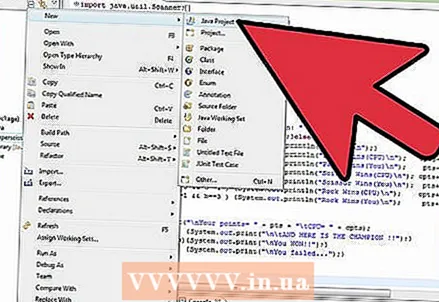 1 Buka jendela untuk membuat proyek Java baru. Ini dapat dilakukan dengan dua cara:
1 Buka jendela untuk membuat proyek Java baru. Ini dapat dilakukan dengan dua cara: - Klik Mengajukan -> Baru -> Proyek Jawa.
- Klik ikon "Baru" di sudut kiri atas, dan pilih Proyek Jawa.
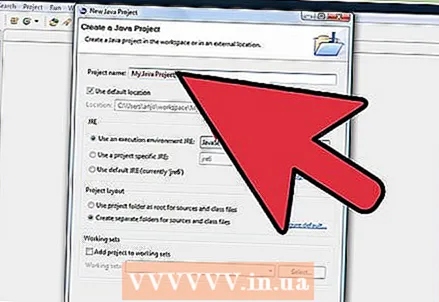 2 Masukkan nama untuk proyek tersebut.
2 Masukkan nama untuk proyek tersebut.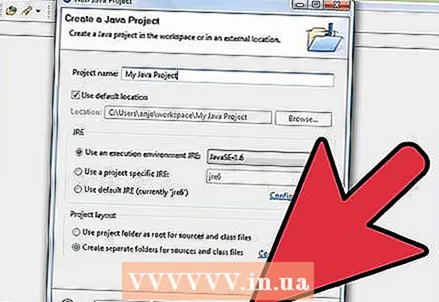 3 Klik Selesai untuk menyelesaikan pembuatan proyek dengan pengaturan default, atau klik Berikutnya untuk mengonfigurasi opsi tambahan (misalnya, tambahkan perpustakaan, atau ikat folder sumber lain).
3 Klik Selesai untuk menyelesaikan pembuatan proyek dengan pengaturan default, atau klik Berikutnya untuk mengonfigurasi opsi tambahan (misalnya, tambahkan perpustakaan, atau ikat folder sumber lain).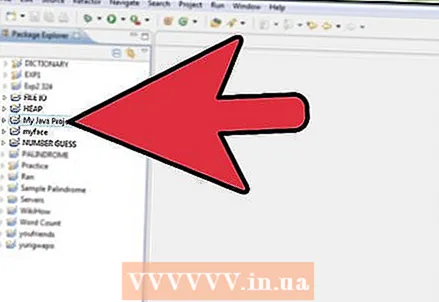 4 Pastikan proyek dibuat, itu akan muncul dalam daftar di sebelah kiri.
4 Pastikan proyek dibuat, itu akan muncul dalam daftar di sebelah kiri.
Tips
- Jika Anda ingin mengubah pengaturan proyek setelah pembuatan, klik kanan pada namanya dalam daftar, lalu temukan pengaturan yang diperlukan.



